• مسجل في: حلول إدارة بيانات الجهاز • حلول مجربة
منذ الإطلاق من OS X أسد الجبل، كان المستخدمين فون قادراً على إرسال وتلقى إيميساجيس من الأجهزة الأخرى دائرة الرقابة الداخلية. ولكن مع الاستمرارية يمكنك الآن إرسال وتلقى iMessage أو الرسائل القصيرة الخاصة بك فون وتطلب الشركة، أي بود تاتش ولجنة الهدنة العسكرية. الوظائف اكتمال كامل يسمح للمستخدمين بإرسال وتلقى الرسائل على أجهزة الكمبيوتر الخاصة بهم بسهولة أكبر.
هذه المادة سوف يكون التصدي على وجه التحديد كيف يمكنك إرسال وتلقى الرسائل القصيرة أو iMessage على ماك الخاص بك.
- الجزء 1: تمكين SMS الرسائل على الماك
- الجزء 2: كيفية إرسال رسائل من جهاز الكمبيوتر الخاص بك
- الجزء 3: كتلة "معينة الأشخاص" من إرسال الرسائل إليك
الجزء 1: تمكين SMS الرسائل على الماك
من أجل إرسال وتلقى iMessages أو SMS على ماك الخاص بك، عليك تمكين الميزة. من المهم أن هذا سوف تعمل فقط مع دائرة الرقابة الداخلية 8 أو أحدث وماك أن "يدعم يوسمايت" وايل كابيتان. أيضا، تأكد من أنك تستخدم نفس معرف أبل عبر كافة الأجهزة. وإليك كيفية تمكين ترحيل الرسائل القصيرة على ماك الخاص بك.
الخطوة 1: على أي فون أو تطلب الشركة الخاصة بك انتقل إلى إعدادات > الرسائل > إرسال واستقبال. تحقق من "معرف أبل" الذي تستخدمه ورقم الهاتف.

خطوة 2: الآن اذهب إلى Mac الخاص بك وفتح "تطبيق الرسائل". على شريط القوائم انقر فوق رسائل > تفضيلات
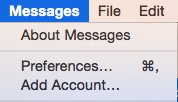
الخطوة 3: ضمن التحقق من المقطع "حسابات" للتأكد من أن "معرف أبل" المستخدمة هي نفسها. تحت "يمكن لك الوصول إلى الرسائل في" ضمان هو نفس رقم الهاتف وعنوان البريد الإلكتروني. من "بدء المحادثات الجديدة" اختر رقم الهاتف الخاص بك من القائمة المنسدلة.
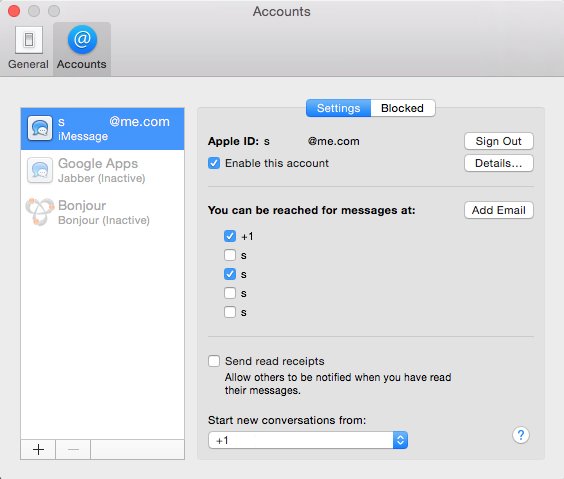
الخطوة 4: الآن أن نعود إلى أي فون الخاص بك واضغط على إعدادات > الرسائل > "نص رسالة إعادة توجيه"
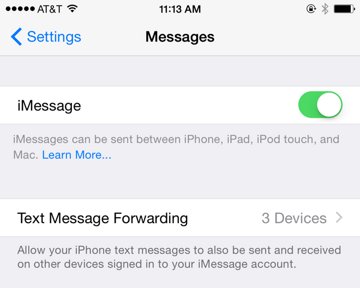
الخطوة 5: سوف تشاهد قائمة بالأجهزة التي تستخدم نفس معرف أبل. انقر شريط التمرير الموجود بجانب ماك الخاص بك لتمكين الجهاز تلقي وإرسال الرسائل.
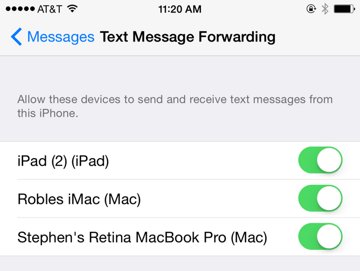
الخطوة 6: أدخل رمز أربعة أرقام التي تظهر في ماك الخاص بك على أي فون الخاص بك لإكمال العملية.
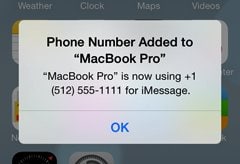
الجزء 2: كيفية إرسال رسائل من جهاز الكمبيوتر الخاص بك
والآن بعد أن كنت تستطيع، دعونا نرى كيفية إرسال رسائل SMS من ماك الخاص بك. وينبغي أن نشير هنا أنه يمكنك إرسال رسائل باستخدام النص والصور والملفات الأخرى. هذا وسيلة سهلة للتواصل، ومشاركة الملفات بسهولة. هنا هو كيف.
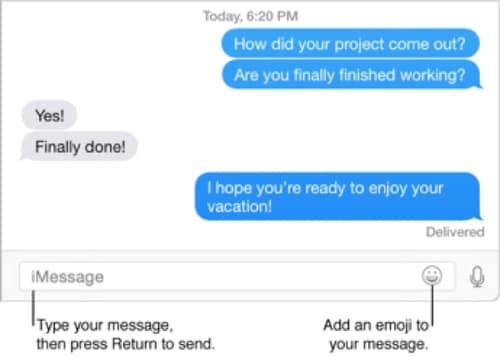
الخطوة 1: في إطار الرسائل انقر فوق "إنشاء الزر" البدء برسالة جديدة
الخطوة 2: أدخل الاسم والبريد الإلكتروني رقم الهاتف أو عنوان المستلم في الحقل "إلى"
الخطوة 3: نوع رسالتك أنا النص الحقل في الجزء السفلي من الإطار. هنا يمكنك أيضا سحب الملفات مثل الصور.
الخطوة 4: اضغط على "العودة" على لوحة المفاتيح لإرسال الرسالة.
الجزء 3: كتلة "معينة الأشخاص" من إرسال الرسائل إليك
إذا كان شخص ما يزعج لك وتريد التوقف عن تلقي الرسائل الخاصة بهم على ماك الخاص بك، هناك حل بسيط لذلك. يمكنك أيضا مؤقتاً حظر أشخاص معينين من إرسال رسائل إليك. للقيام بذلك؛
الخطوة 1: على ماك الخاص بك اختيار الرسائل > تفضيلات وانقر ثم في الحسابات
الخطوة 2: حدد الخاص بك iMessage الحساب
الخطوة 3: في الجزء "المحظورة"، انقر فوق + وقم بإدخال عنوان iMessage للشخص الذي تريد حظره.
إرسال وتلقى الرسائل على جهاز الكمبيوتر الخاص بك بهذه السهولة. تحتاج فقط لإعداد على أي فون الخاص بك، وكنت قادراً على إرسال الرسائل على ماك الخاص بك. هذه الميزة غير متاحة فقط لدائرة الرقابة الداخلية 8.1 وما فوقها ومن يوسمايت وايل كابيتان. اسمحوا لنا أن نعرف إذا كنت قادراً على إعداده بشكل صحيح.
رسائل
- إدارة الرسائل 1
- 1.1 المواقع SMS مجاناً
- 1.2 إرسال الرسائل المجهولة
- 1.3 خدمة النص الشامل
- 1.5 رسالة نصية إلى الأمام
- 1.6 تعقب الرسائل
- 1.7 تشفير الرسائل
- 1.8 قراءة الرسائل
- 1.9 الحصول على سجلات رسالة
- 1.10 إخفاء الرسائل
- 1.11 رسائل الجدول
- 1.12 استرداد الرسائل سوني
- 1.13 مجموعة إرسال رسالة
- 1.14 تلقي رسائل على الإنترنت
- 1.15 قراءة رسالة على الإنترنت
- 1.16 إرسال رسالة عبر البريد الإلكتروني
- 1.17 رسالة مزامنة عبر أجهزة متعددة
- 1.18 إرسال وتلقى الرسائل من الكمبيوتر
- 1.20 إرسال رسالة مجانية من جهاز الكمبيوتر
- 1.21 رسائل حب
- 2 فون رسالة
- 2.1 إصلاح "المشكلات رسالة" فون
- 2.2 حفظ رسائل فون
- 2.3 طباعة رسائل فون
- 2.4 استرداد فون بوك رسالة
- 2.5 رسائل فون البحث
- 2.6 iMessages النسخ الاحتياطي
- 2.7 أي فون واضحة "الرسالة ذاكرة التخزين المؤقت"
- 2.8 تجميد فون رسالة
- 2.9 احتياطية رسالة
- 2.10 قراءة فون "حذف الرسالة"
- 2.11 استخراج فون رسالة
- 2.12 فون عرض رسالة على جهاز الكمبيوتر
- 2.13 iMessages النسخة الاحتياطية لجهاز الكمبيوتر
- 2.14 استعادة الرسائل المحذوفة في أي فون
- 2.15 أعيد فون رسالة
- 2.16 استعادة [ايكلوود] رسالة
- 2.17 نقل رسالة من iPhone إلى Mac
- 2.18 حفظ فون الصورة من الرسائل
- 3 Anroid الرسائل
- 3.2 استرداد الرسائل الروبوت
- 3.3 استرداد الرسالة فيسبوك الروبوت
- 3.4 رسالة أونديلتيد الروبوت
- 3.5 استرداد الرسائل من كسر أدنرويد
- 4 سامسونج رسائل